- 1. Enregistrer l'écran avec le son et la webcam
- 2. Enregistrer l'écran des appareils iOS sur l'ordinateur
- 3. Créer facilement des vidéos professionnelle avec des outils d'IA, des effets et d'autres ressources créatives
- 4. Utilisez la puissance de l'IA pour améliorer la qualité de la voix, réduire les bruits de fond
- 5. Outils IA puissantes : générateur de miniature, générateur de clip, changeur de voix, texte en voix ou voix en texte, etc.

QuickTime Screen Recorder - Guide d'utilisation et son alternative
L'enregistreur d'écran QuickTime pour Mac est l'un des lecteurs vidéo et enregistreurs d'écran les plus connus. Outre la lecture de vidéos, QuickTime Player est principalement utilisé pour l'enregistrement d'écran. QuickTime Player est une application préinstallée par Apple qui vous permet d'enregistrer, de lire, d'éditer et de partager des fichiers vidéo et audio sur Mac. On peut aussi utiliser QuickTime Screen Recorder pour enregistrer l'écran de son ordinateur portable.
Si vous possédez la plus récente version de Mac, vous trouverez un enregistreur d'écran intégré, appelé QuickTime Player X App. Cette application vous permet d'enregistrer tout ce qui se trouve sur votre écran, y compris les vidéos diffusées sur divers sites Web. Nous vous proposons ci-dessous un tutoriel pour apprendre à enregistrer le son de l'enregistreur d'écran QuickTime ainsi que votre écran.
Comment enregistrer son écran à l'aide de QuickTime ?
Si vous possédez un macOS Mojave ou une version antérieure, vous pouvez utiliser QuickTime Player pour enregistrer facilement votre écran. Si vous avez macOS Catalina, lorsque vous ouvrez le lecteur QuickTime et que vous cliquez simplement sur l'option "Nouvel enregistrement d'écran", l'application Screenshot s'ouvre automatiquement. Suivez les étapes ci-dessous pour enregistrer votre écran avec l'enregistreur d'écran Mac QuickTime Audio.
Étape 1 : Lancez l'application QuickTime Player et cliquez sur l'option " Fichier " visible dans la partie supérieure du menu. Au cas où vous avez ajouté QuickTime sur votre bureau, cliquez simplement sur l'icône avec le bouton droit de la souris et choisissez l'option "Nouvel enregistrement d'écran".
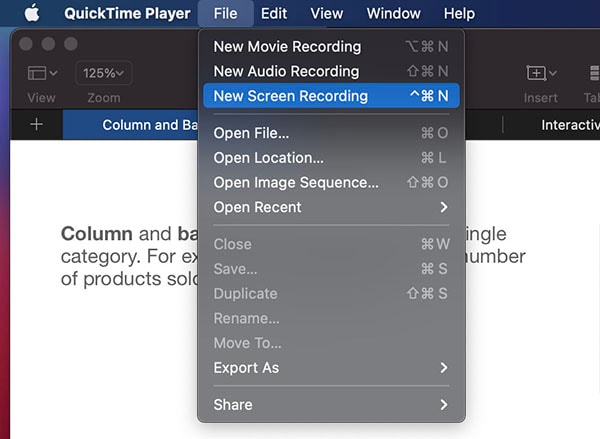
Étape 2 : Une fenêtre contextuelle "Enregistrement d'écran" s'affiche. Cliquez sur la flèche présente à côté du bouton d'enregistrement. Cela vous fournira des options d'enregistrement telles que l'affichage des clics de souris ou la sélection de l'enregistrement audio de votre Mac ou d'un micro externe.
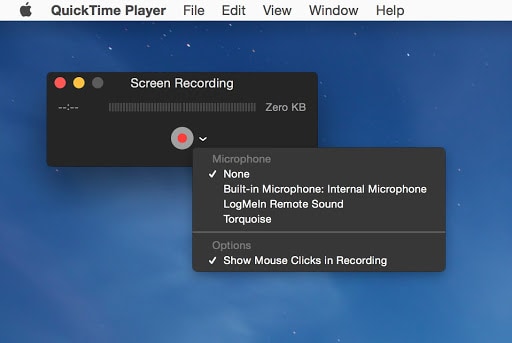
Étape 3 : Cliquez sur le bouton rouge pour démarrer l'enregistrement. Si vous souhaitez enregistrer l'écran en entier, cliquez simplement n'importe où sur votre écran. Sinon, pour enregistrer juste une zone particulière de votre écran, créez une fenêtre en cliquant et en faisant glisser le curseur. Cliquez ensuite sur le bouton "Démarrer l'enregistrement".
Étape 4 : Une fois que vous avez terminé l'enregistrement, cliquez sur le bouton d'arrêt présent dans la barre de menu dans la partie supérieure, ou vous pouvez également opter pour Command + Control + Esc pour mettre fin à l'enregistrement. Vous pouvez alors sauvegarder, visualiser et modifier la vidéo enregistrée qui sera automatiquement affichée par QuickTime.
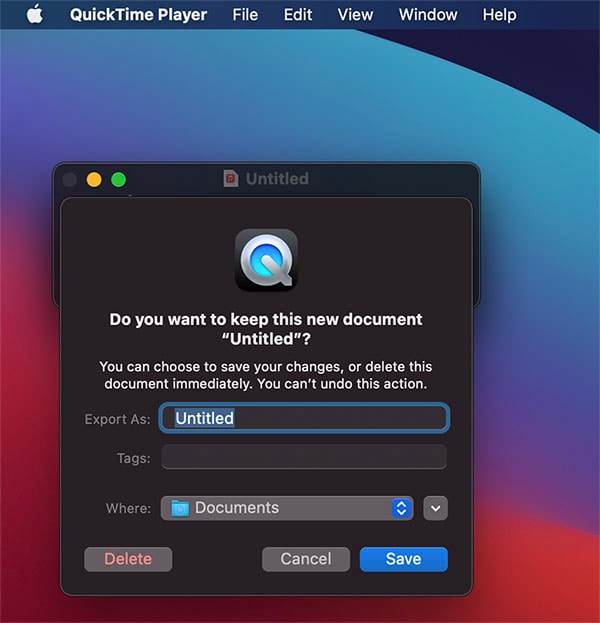
Alternative recommandée à QuickTime Recorder
Avez-vous des soucis avec l'enregistreur d'écran QuickTime pour Windows 7 qui ne fonctionne pas ? Parfois, vous pouvez rencontrer divers problèmes liés à QuickTime Player, notamment l'arrêt inattendu du fonctionnement de l'application, l'arrêt de l'enregistrement et le message demandant de réessayer l'enregistrement, le fait que QuickTime ne reconnaisse pas votre iPad/iPhone, le gel du processus d'enregistrement de l'écran, l'impossibilité de terminer l'opération d'enregistrement, etc.
Lorsque vous avez exploré toutes les solutions, même la mise à jour de l'application QuickTime, mais que l'enregistrement ne fonctionne pas, il est temps de passer à DemoCreator Screen Recorder. Wondershare DemoCreator est un logiciel facile à utiliser et à appréhender, grâce auquel vous pouvez initier le processus en un seul clic. Wondershare DemoCreator est accompagné de diverses fonctionnalités simples et attrayantes qui en font le meilleur logiciel pour enregistrer des jeux vidéo, des tutoriels, des présentations et d'autres activités à l'écran. Suivez la procédure ci-dessous pour enregistrer votre écran à l'aide de Wondershare DemoCreator.
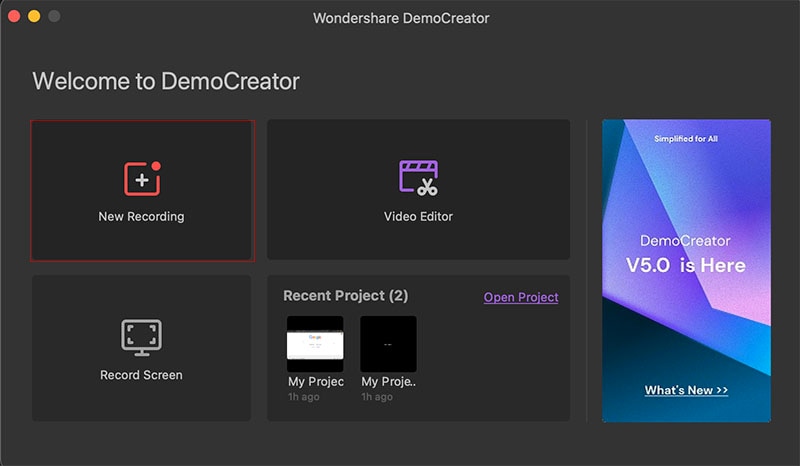
 Téléchargement sécurisé
Téléchargement sécurisé Téléchargement sécurisé
Téléchargement sécuriséÉtape 1 : Téléchargez et installez Wondershare DemoCreator. Choisissez l'option "Nouvel enregistrement" pour ajuster les paramètres d'enregistrement tels que la taille de la zone d'enregistrement, les paramètres audio, la fréquence d'images et les paramètres de la webcam. Ou vous pouvez également vous contenter des paramètres d'enregistrement par défaut.
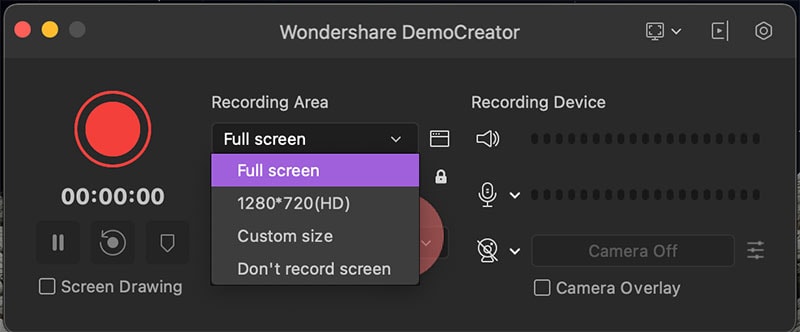
Étape 2 : Une fois que vous avez terminé de régler tous les paramètres d'enregistrement, cliquez sur le bouton rouge pour démarrer l'enregistrement. Vous pouvez également lancer l'enregistrement avec Shift+Command+2. La même combinaison de boutons peut permettre de mettre fin à l'enregistrement. Facile à utiliser, n'est-ce pas ? Vous pouvez utiliser Option+Command+2 pour mettre en pause/annuler l'enregistrement.

Étape 3 : Une fois l'enregistrement terminé, les vidéos enregistrées peuvent être exportées vers l'éditeur vidéo ou sauvegardées sur votre Mac.
Wondershare DemoCreator contre QuickTime
|
|
QuickTime |
DemoCreator |
|---|---|---|
|
SE pris en charge |
Mac |
Windows, Mac |
|
Capture d'écran |
Prise en charge |
Prise en charge |
|
Enregistrement audio |
Oui |
Oui |
|
Stabilité |
Pas stable pour l'enregistrement des jeux |
Excellente stabilité |
|
Prix |
Gratuit |
7,99 $ |
|
Dessin à l'écran |
Non pris en charge |
Pris en charge |
|
Modèles de vidéo |
Non |
Oui |
|
Montage vidéo |
Montage de base |
Plus de 40 outils d'édition |
|
Transitions |
Non |
Prises en charge |
|
Partage direct |
Non pris en charge |
Prise en charge du partage sur YouTube |
Conclusion
Aujourd'hui, nous avons passé en revue l'enregistreur d'écran QuickTime pour Mac. Nous avons traité de ce qu'est exactement le lecteur QuickTime, pourquoi il est utilisé, et comment il est utilisé. Un guide détaillé étape par étape est également présenté ci-dessus pour permettre aux lecteurs de savoir comment enregistrer du son à l'aide de l'enregistreur d'écran QuickTime. Mais il arrive que QuickTime pose quelques problèmes, et on se retrouve sans rien pour enregistrer notre écran. En pareilles circonstances, Wondershare DemoCreator vient à la rescousse.
DemoCreator est un logiciel facile à utiliser et à appréhender, grâce auquel vous pouvez initier le processus en un seul clic. Wondershare DemoCreator offre diverses fonctionnalités simples et attrayantes, ce qui en fait le meilleur logiciel d'enregistrement d'écran ainsi que d'édition. Dites-nous si vous avez pu enregistrer facilement votre écran avec QuickTime. Et si QuickTime n'a pas fonctionné pour vous, DemoCreator est la meilleure alternative disponible. Partagez votre expérience de l'utilisation du meilleur logiciel d'enregistrement d'écran, Wondershare DemoCreator, dans les commentaires ci-dessous.

![Top 10 des logiciels de studio d'enregistrement gratuits [Mise à jour 2025]](https://images.wondershare.com/democreator/thumbnail/edit-videos-on-windows.jpg)
